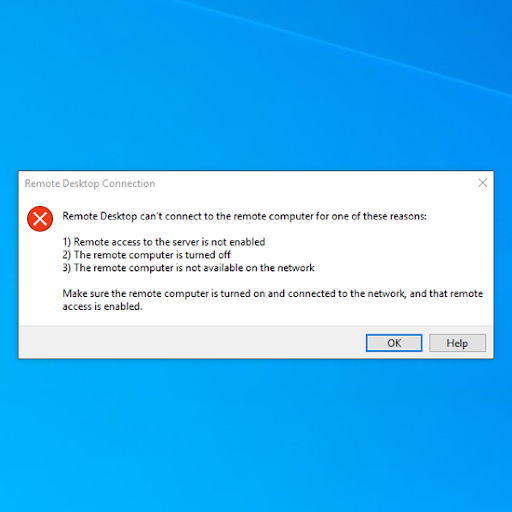Birçok Windows 10 kullanıcısı, Sayfasız Alan Hatasında Sayfa Hatası ile karşılaştığını bildirdi. Sayfalanmamış Alandaki Sayfa Hatası, görmek istemediğiniz korkunç Mavi Ölüm Mesajlarından biridir. Hem sizi hayal kırıklığına uğratabilir hem de sorunu gidermek zor olabilir.

Sayfalanmamış Alanda Windows 10 Sayfa Hatası ile karşılaştıysanız, düzeltmek için bu gönderideki çözümleri izleyin.
Sayfalanmamış Alanda Sayfa Hatası Nedir?
Birçok Windows kullanıcılar Sayfalandırılmamış Alandaki Sayfa Hatası (veya PAGE_FAULT_IN_NONPAGED_AREA) hatasını rapor ettiniz. Bu, hata kodlu bir BSOD (Ölümün Mavi Ekranı (Ölümün Mavi Ekranı) hatasıdır.DUR: 0x00000050 (0xCD3DD628, 0x00000001, 0x804EFC9A, 0x00000000).
Windows 10 ev ürün anahtarı ücretsiz

Sayfalanmamış Alanda Sayfa Hatası hatasıyla karşılaştığınızda, aşağıdakiler gibi bazı eroslar da görebilirsiniz:
- Ntfs.sys veya ntoskrnl.exe gibi sürücü adları
- Durdurma: 0X00000050 (00000050 hatası)
- DUR: 0x50 vb.
DUR: 0x00000050 hatası, sistemin çalışmaya devam etmek için bir sayfa belleği istediğini, ancak sayfanın kullanılamadığını ve Windows işletim sisteminin çalışmakta olduğu işleme devam edemediğinin bir göstergesidir.
Sayfalandırılmamış Alandaki Sayfa Hatası hatasının sonuçları, aşağıdakiler dahil olmak üzere bazı olumsuz etkilerle birlikte zararlı bir yeniden başlatma döngüsü olabilir:
- Sık sık çöken işletim sistemi
- Değerli verileri kaybetti
- Donanım hatası
- Windows işletim sisteminde erişilemeyen programlar
Sayfalanmamış Alan Hatasında Sayfa Hatasına Ne Sebep Olur?
Microsoft, 00000050 kodlu Sayfalandırılmamış Alandaki Sayfa Hatasının temel nedeninin, aşağıdakiler dahil olmak üzere yazılım veya donanım sorunları olabileceğini not eder:
- İptal edilen Windows güncellemesi veya Tamamlanmamış Windows güncelleme yamaları
- Sürücü çakışmaları veya Uyumsuz üçüncü taraf programları (yazıcılar ve AV programları gibi)
- Hatalı RAM
- Bozuk hafıza
- Bozuk kayıt dosyaları
- Bilgisayarınızdaki kötü amaçlı yazılım
Windows 10'da Sayfalanmamış Alan Hatasındaki Sayfa Hatası Nasıl Onarılır
Düzeltmek için aşağıdaki çözümleri kullanınHWindows 10'da Sayfalanmamış Alanda Sayfa Hatası:
Ön Geçici Çözümler
Düzeltilecek çözümlere geçmeden önceHSayfalanmamış Alan Hatasında Sayfa Hatası Windows 10'da, bir sistem hatası yaşamadığınızdan emin olmak için aşağıdaki geçici çözümleri uygulayabilirsiniz:
- PC'nizi yeniden başlatın ve işlemi tekrar deneyin ve sorunun çözülüp çözülmediğine bakın.
- Bilgisayarınızı kötü amaçlı yazılımdan koruma ile tarayın : Bunu, Windows güncelleme sürecini engelleyen kötü amaçlı yazılımları veya virüsü kaldırmak için yapın.
- Geçici olarak devre dışı bırak sizin üçüncü taraf antivirüs veya güvenlik duvarı varsa PC'nizde programlayın, ardından yazdırmakta olduğunuz belgeyi yeniden yazdırmayı deneyin.
Bu çözümler Sayfalandırılmamış Alandaki Sayfa Hatasını gidermezse Windows 10'da aşağıdaki teknik çözümlere geçebilirsiniz.
Not: Bu çözümleri kullanmaya başlamadan önce, bir şeyler ters giderse diye bir Windows geri yükleme noktası oluşturduğunuzdan emin olun.
Düzeltme 1: Son Windows Değişikliklerini Geri Alın
Düzeltmek içinSayfalandırılmamış alanda Sayfa hatasıBu yöntemi kullanırken hata, önce pencereleri başlatmalısınız. İlklere ihtiyacın var Windows'u Güvenli Modda başlatın daha sonra PC'nizde en son yüklenen değişiklikleri geri almaya devam edin.
Güvenli mod, Windows'un başlatılması sırasında gerekli olmayan tüm uygulamaları kapatır ve çekirdek olmayan bileşenleri devre dışı bırakır ve yalnızca en kararlı sürücülerin çalışmasını sağlar.
birden çok ekran çalışmıyor Windows 10
Windows 10 bilgisayarınızı Güvenli Modda başlatmak için:
- Başlat düğmesine tıklayın.
- Güç simgesini seçin.
- Shift tuşuna aşağı doğru basın ve Yeniden Başlat'ı tıklayın.
- Yeni menüde Sorun Giderme> Gelişmiş Seçenekler> Başlangıç Ayarları'nı seçin.
- Yeniden Başlat'a tıklayın.
- Bilgisayarınız yeniden başlayacak ve size bir menü sunacak - Güvenli Modu Etkinleştirmek için 4. seçeneği (veya Ağ ile Güvenli Modu seçmek için 5. seçeneği) seçin.
Güvenli Mod'da, soruna neden olabilecek kötü amaçlı yazılımları kaldırmak için kötü amaçlı yazılımdan koruma yazılımınızı çalıştırabilir veyaSayfalandırılmamış alanda Sayfa hatasıhata.
Düzeltme # 2: Üçüncü Taraf Antivirüs Programlarını Kaldırın
Bazı hassas antivirüsler, çalıştırdığınız programı durdurabilecek yanlış pozitifler verebilir. Diğerleri uyumsuzdur ve PC'de sürücü çakışmalarına neden olabilir. Virüsten koruma yazılımını devre dışı bıraktıktan sonra hala hata sonucunu görüyorsanız, bunun kaldırılması çözüm olabilir.
Programı kaldırmadan önce, hiçbir kötü amaçlı yazılımın sistem işlemlerinizi engellemediğinden ve ana bilgisayar işlem hatasına neden olmadığından emin olmak için tam bir sistem taraması gerçekleştirin. Tam sistem taraması yapmak, tüm kötü amaçlı yazılımların ve neden olabilecek diğer ilgili kötü amaçlı programların kaldırılmasına yardımcı olacaktır.
3 numaralı düzeltme:Sabit sürücüyü hatalar için kontrol edin
Sabit sürücüdeki hataları kontrol etmek için, disk bütünlüğünü kontrol etmek için Windows yerleşik aracını kullanarak disk ve bellek kontrollerini çalıştıracaksınız. Dirk hatalarını inceler ve birçok yaygın hata türünü düzeltir.Sayfalandırılmamış alanda Sayfa hatasıhata (DUR: 0x00000050).
Komut satırından bir sistem dosyası kontrolü gerçekleştirmek için, birchkdskWindows'unuzda komut:
- Basın Key + S kazanır
- Komut istemini açmak için CMD yazın
- Tıklayın ' Yönetici olarak çalıştır . ’
- Yazın (veya kopyalayıp yapıştırın) ' chkdsk c / f ’Yazın ve Enter'a basın.
Bu SFC işleminin tamamlanmasını bekleyin, cihazınızı yeniden başlatın ve çözülüp çözülmediğine bakın. İşlevi'chkdsk C: / fkomutu, sürücünün sorunlarını algılamak ve onarmaktır.
Sürücünün fiziksel sorunlarını onarmak istiyorsanız, aynı işlemi takip edeceksiniz. Bununla birlikte, f'yi r ile değiştirirsiniz, örneğin, yazın (veya kopyalayıp yapıştırın) 'chkdsk C: / rkomut. Her iki komutu da 'chkdsk C: / f / r' yazarak aynı anda çalıştırabilirsiniz. Bu, sabit sürücü hatalarını belirlemenize ve onarmanıza yardımcı olacaktır.

Bu işlemin PAGE FAULT IN PAGED ALREA (veya PAGE_FAULT_IN_NONPAGED_AREA) hatasını düzelttiğini görmek için bilgisayarınızı yeniden başlatın.
Düzeltme # 4: Windows Bellek Dogonistic Aracını Çalıştırın
DURDURMA'nın nedenlerinden biri: 0x00000050, Rasgele Erişim Belleği (RAM) ile ilgili bir sorundur. Örneğin, bilgisayarınızın RAM'i arızalandığında.
Windows Bellek Tanılama, PC belleğiyle ilgili bir sorun olup olmadığını kontrol edebilen ve tespit edilen sorunları bildirebilen yerleşik bir Windows aracıdır. Windows Bellek Tanılama aracını açmak için:
- Basın Galibiyetleri Anahtar + S
- Arama kutusuna 'yazın bellek teşhisi . '
- Windows Bellek Tanılama size iki seçenek sunar:
- Önerilen seçenek, 'Bilgisayarınızı şimdi yeniden başlatmak ve sorunları hemen kontrol etmektir.'
- İkinci seçenek, 'Bilgisayarınızı bir sonraki başlatışınızda sorunları kontrol edin.' Bu, bilgisayarınızın Windows işletim sistemini yüklemeden önce bir tarama yapmasına izin verecektir.

- Size en uygun seçeneği seçin.
Bekleyin veya işlemlerin tamamlanmasını bekleyin ve bir sonraki eyleminizi yönlendirmek için RAM ile ilgili herhangi bir sorun olup olmadığını kontrol edin.
Düzeltme # 5: Otomatik Sayfalamayı Devre Dışı Bırak
Otomatik Sayfalamayı devre dışı bırakmak, Windows İşletim Sisteminde Sayfalanmamış Alandaki Sayfa Hatasını düzeltmenize de yardımcı olabilir.
Windows 10'da Otomatik Sayfalamayı Devre Dışı Bırakmak İçin:
- Basın Anahtar + E'yi Kazanır
- Sol bölmede, sağ tık açık Bu bilgisayar
- Seçiniz Özellikler> Gelişmiş sistem Ayarları > sonra seçin Performans Ayarları .
- Performans ayarı Penceresinde, ileri sekmesi.
- Sekmede bir kez seçin Değişiklik > ardından seçeneğinin işaretini kaldırın. Tüm Sürücüler için Disk Bellek Dosyası Boyutunu Otomatik Olarak Yönetin .
- Tıklayın TAMAM MI ve ayarları kaydedin> ardından rbilgisayarınızı yeniden başlatın.
6 numaralı düzeltme: Sürücüleri Güncelleyin
Sayfalanmamış Alanda Sayfa Hatasına neden olabilecek şeylerden biri, bilgisayarınızdaki hatalı veya güncel olmayan bir aygıt sürücüsüdür. Sürücü arızalıysa veya eskiyse, devre dışı bırakabilir, güncelleyebilir veya kaldırabilir, sonra yeniden yükleyebilirsiniz. Bunu yapmak için:
- Basın Windows + R
- Çalıştır iletişim kutusuna şunu yazın devmgmt.msc ve bas Giriş .
- Şunlara sahip sürücüleri bulun: sarı ünlem işareti .
- Her tanımlanmış sürücüde, Sağ tık > sonra seçin Sürücü Yazılımını Güncelleyin. O zaman olacaksın ekrandaki talimatları izleyin.
- Arızalı sürücüyü güncelleyemiyorsanız, devre dışı bırakın veya kaldırın. Sürücü bir sonraki Windows Güncellemesinde güncellenecektir.
Not: Daha sonra güncel sürücü sürümlerini almak için Windows'u güncellemeye devam etmelisiniz.
7 numaralı düzeltme: RAM'i kontrol edin (fiziksel olarak)
Çoğu zaman, RAM, Sayfalanmamış Alanda Sayfa Hatası hatası durumunda ana suçludur. Genellikle, RAM arızalandığında ortaya çıkar. Bilgisayarınızda birden fazla RAM yongası takılıysa ve sorunu yalnızca bozuk yongayı çıkarıp gerisini içeride bırakarak çözebilirsiniz.
excel'de iki dosya nasıl karşılaştırılır
Bilgisayarınızda yalnızca bir RAM varsa ve bunun kaynağını belirlediysenizDUR: 0x00000050RAM hatası varsa, aşağıdaki adımları izleyin:
- Bilgisayarınızı tamamen kapatın.
- Pili çıkarın ve tüm güç kablolarını çıkarın.
- RAM şeridini ayırın.
- RAM şeridini doğru şekilde yeniden yerleştirin.
Bilgisayarınızı yeniden başlatın ve Sayfalanmamış Alandaki Sayfa Hatasının giderilip giderilmediğini kontrol edin.
Sarma
İnanıyoruz ki, bu makaleden, NONPAGED ALANDA PAGE HATASINA neyin sebep olabileceğini öğrenebilirsiniz. Ayrıca PAGE FAULT IN PAGED AREA hatasını düzeltmek için birkaç yönteminiz vardır.
Ürünlerimizi en iyi fiyata almak için promosyonlar, fırsatlar ve indirimler almak ister misiniz? Aşağıya e-posta adresinizi girerek bültenimize abone olmayı unutmayın! En son teknoloji haberlerini gelen kutunuza alın ve daha üretken olmak için ipuçlarımızı ilk okuyan siz olun.